Зміст

Функція залипання клавіш, в першу чергу, створена для користувачів з обмеженими можливостями, для яких важко набирати комбінації, тобто, виробляти натиск декількох кнопок за один раз. Але для більшості звичайних користувачів включення даної функції тільки заважає. Давайте з'ясуємо, як прибрати зазначену проблему в Віндовс 7.
Читайте також: як деактивувати залипання на Windows 10
Способи відключення
Зазначена функція досить часто включається ненавмисно. Для цього, згідно з встановленими за замовчуванням налаштувань Віндовс 7, досить п'ять разів поспіль натиснути на клавішу Shift . Здавалося б, таке може бути дуже рідко, але це не зовсім так. Наприклад, від довільного включення зазначеним методом даної функції страждають багато геймери. Якщо названий інструмент вам не потрібно, то актуальним стає питання його відключення. Вимкнути можна як активацію залипання при п'ятиразовому кліці по Shift , так і саму функцію, коли вона вже включена. Тепер розглянемо дані варіанти докладніше.
Спосіб 1: Відключення активації при п'ятиразовому кліці Shift
Перш за все, розглянемо, як відключити активацію при п'ятиразовому кліці по Shift .
- Клікніть по кнопці Shift п'ять разів, щоб викликати віконце включення функції. Запуститься оболонка, в якій буде запропоновано запустити залипання (кнопка «Так» ) або відмовитися від включення (кнопка «ні» ). Але не поспішайте натискати дані кнопки, а перейдіть по напису, що пропонує перехід в " Центр спеціальних можливостей» .
- Відкривається оболонка " Центру спеціальних можливостей» . Приберіть позначку з позиції " увімкнути липкі клавіші...» . Клацати " застосувати» і «OK» .
- Мимовільна активація функції при п'ятиразовому кліці по Shift тепер буде відключена.
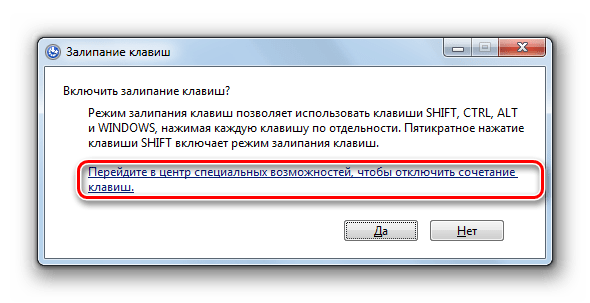
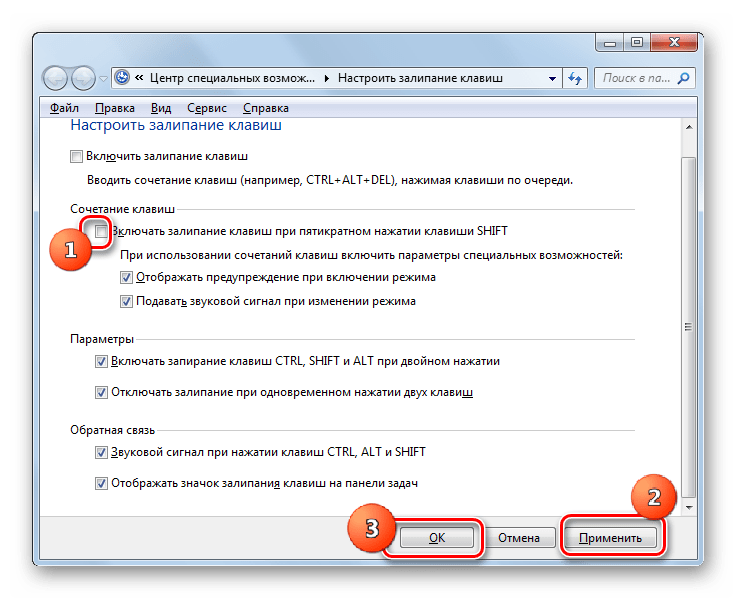
Спосіб 2: Відключення активованого залипання через»Панель управління"
Але буває і таке, коли функція вже активована і необхідно її вимкнути.
- Клікайте «Пуск» . Переходьте в " Панель управління» .
- Клацніть " спеціальні можливості» .
- Переходьте по найменуванню підрозділу " Зміна параметрів клавіатури» .
- Перехід до оболонки " полегшення роботи з клавіатурою» , приберіть позначку з позиції " увімкнути липкі клавіші» . Жати " застосувати» і «OK» . Тепер функція буде деактивована.
- Якщо користувач бажає також відключити активацію шляхом п'ятиразового кліка по Shift , як це робилося в попередньому методі, то замість кліка по «OK» клацайте по напису " Налаштування липких клавіш» .
- Запускається оболонка " налаштувати липкі клавіші» . Як і в попередньому випадку, приберіть позначку з позиції " увімкнути липкі клавіші...» . Кликати " застосувати» і «OK» .
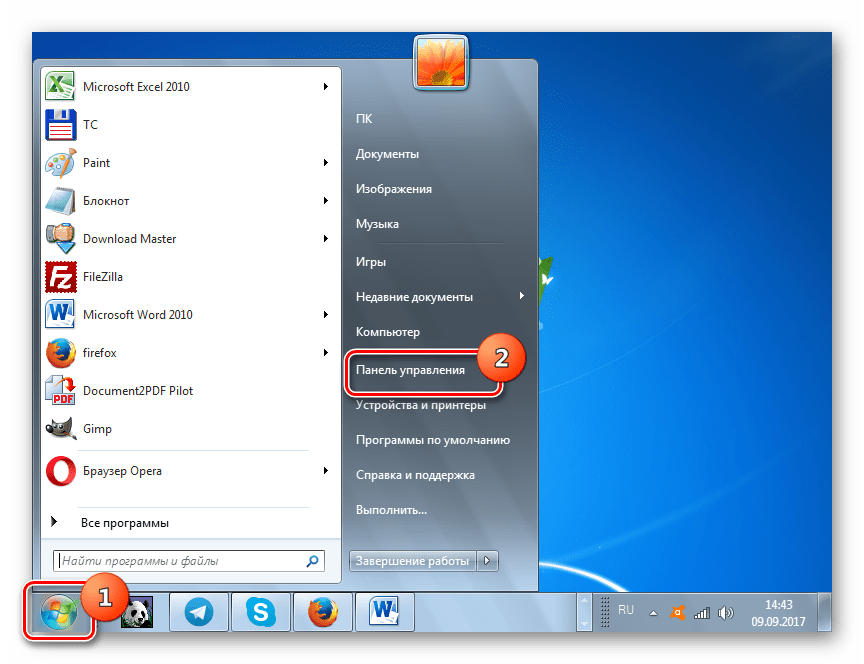
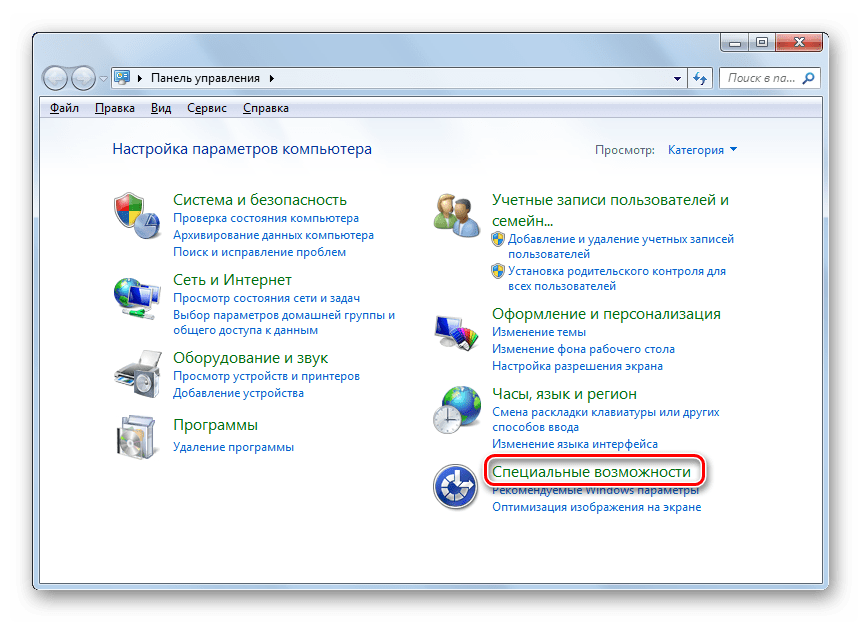
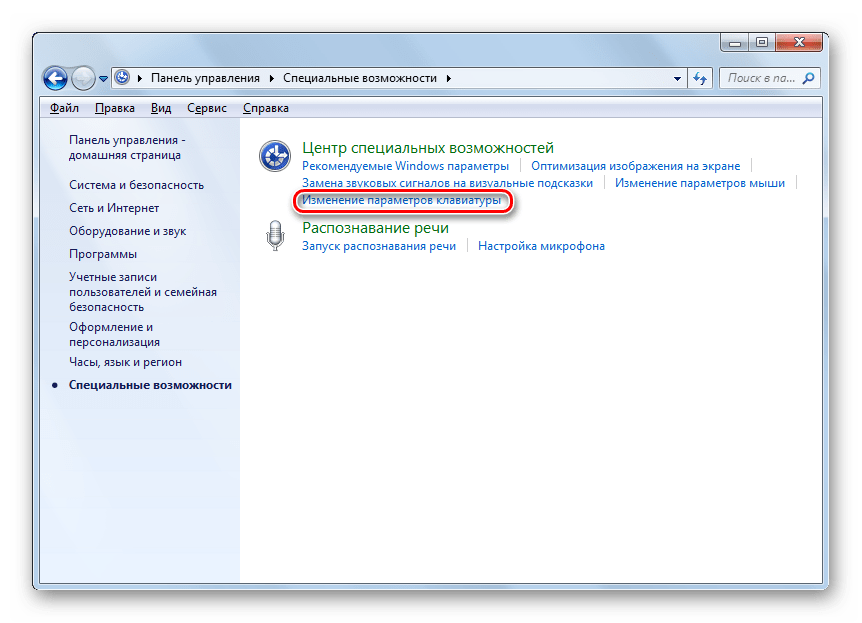
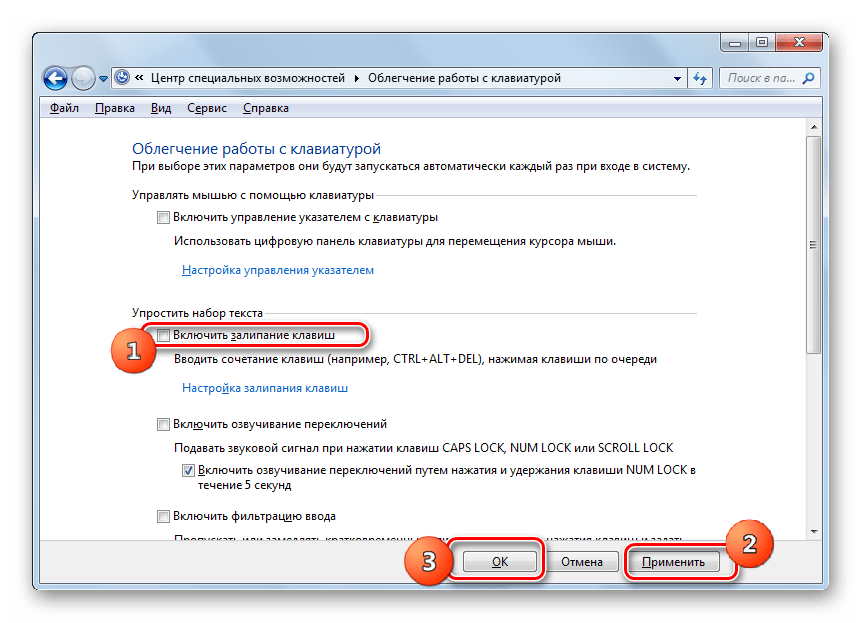
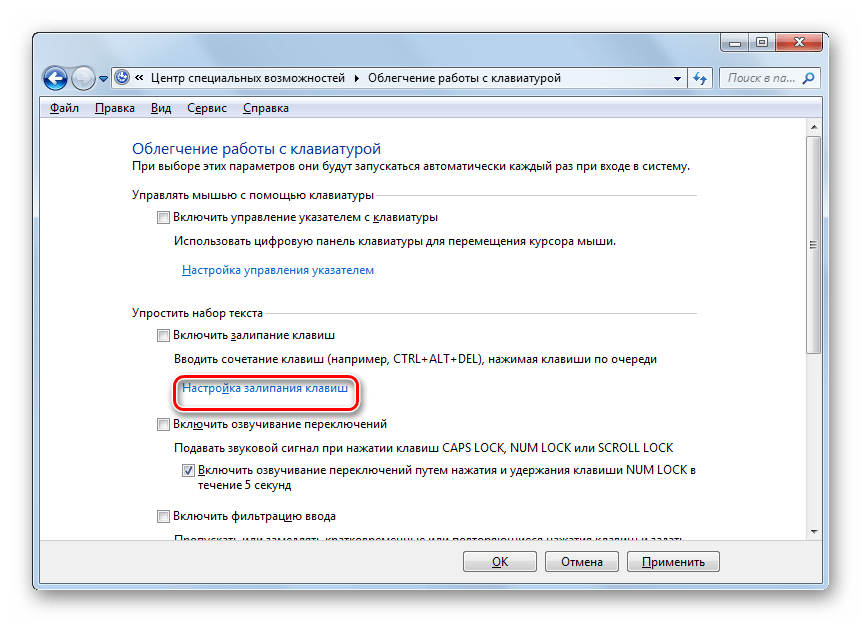
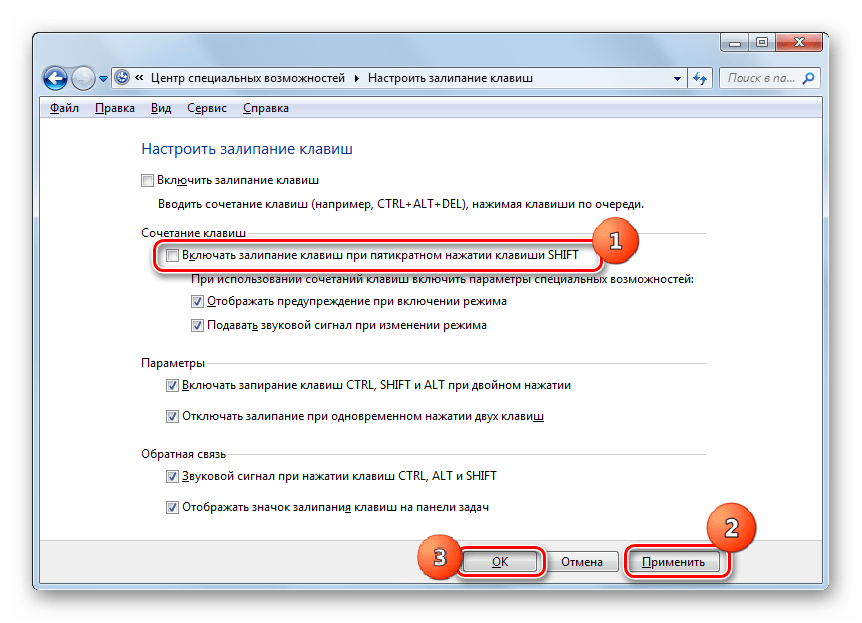
Спосіб 3: відключення активованого залипання через меню «Пуск»
Дістатися в віконце " полегшення роботи з клавіатурою» , щоб деактивувати досліджувану функцію, можете через меню «Пуск» і іншим методом.
- Клікніть «Пуск» . Тисніть по " Усі програми» .
- Перейдіть до папки «стандартні» .
- Далі заходите в каталог " спеціальні можливості» .
- З переліку вибирайте " Центр спеціальних можливостей» .
- Далі шукайте пункт " полегшення роботи з клавіатурою» .
- Запускається назване вище віконце. Далі виконуйте в ньому всі ті маніпуляції, які були описані в Спосіб 2 , починаючи з пункту 4.
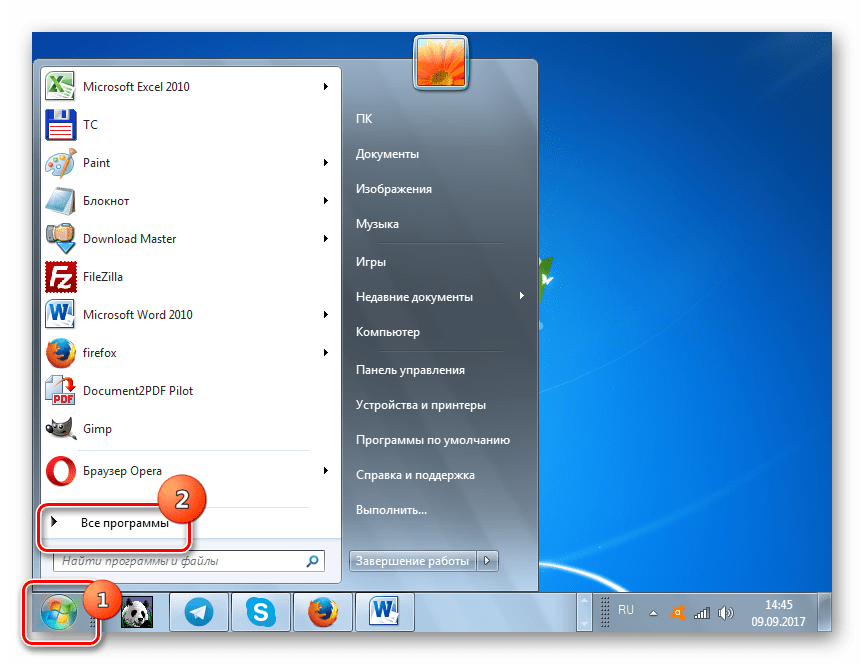
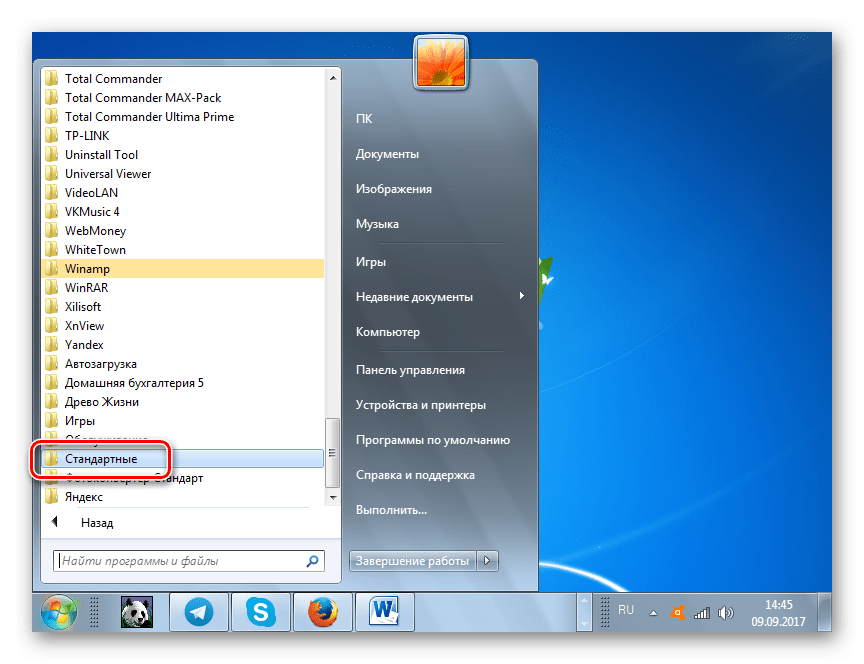
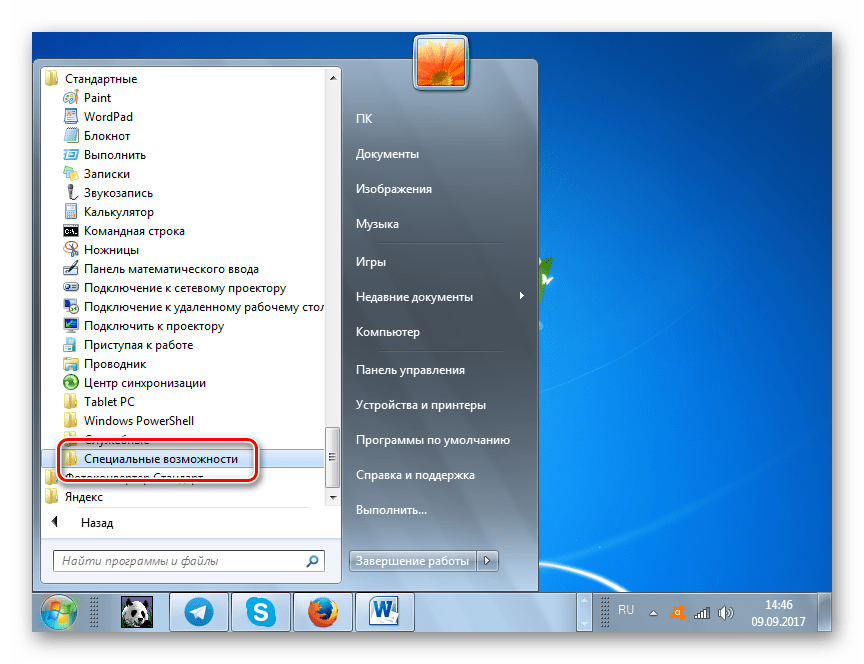
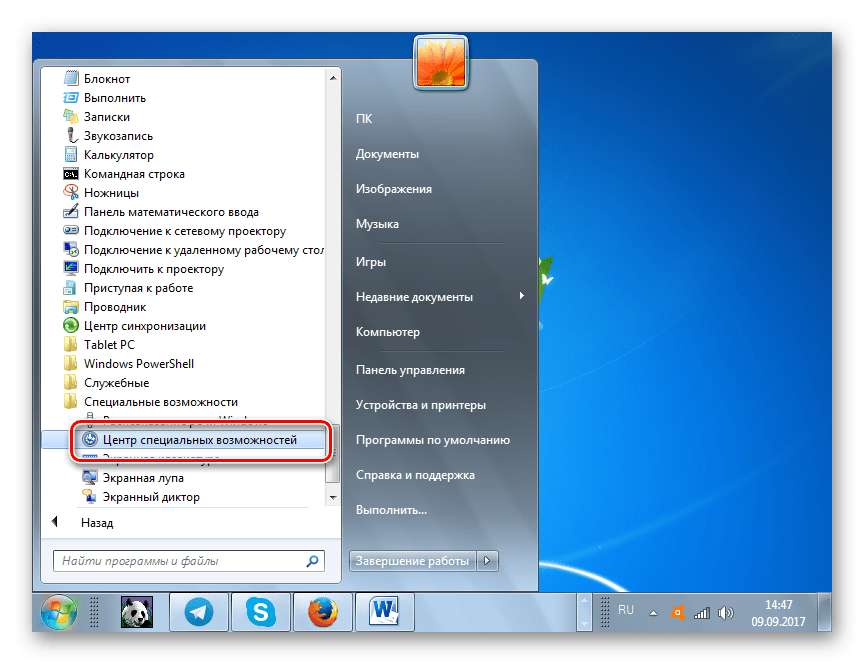
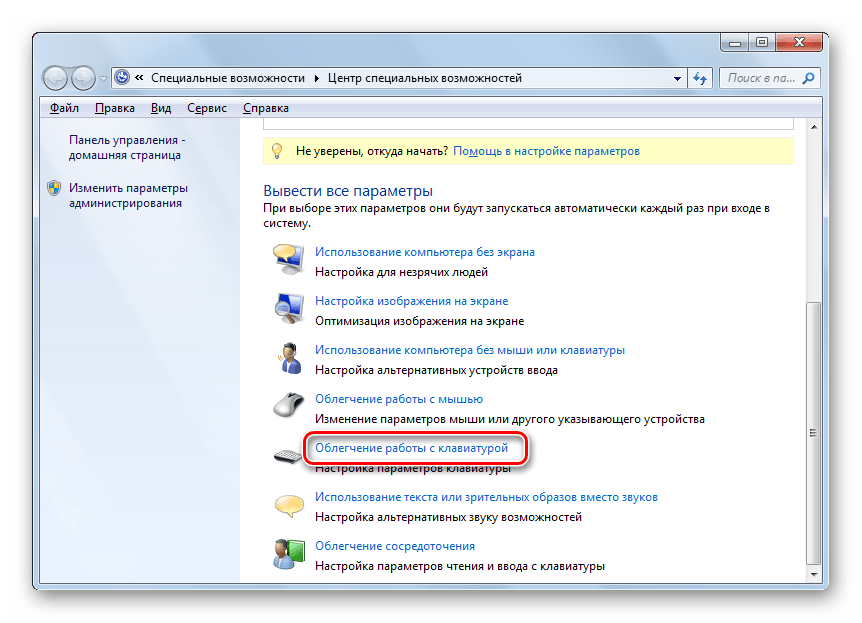
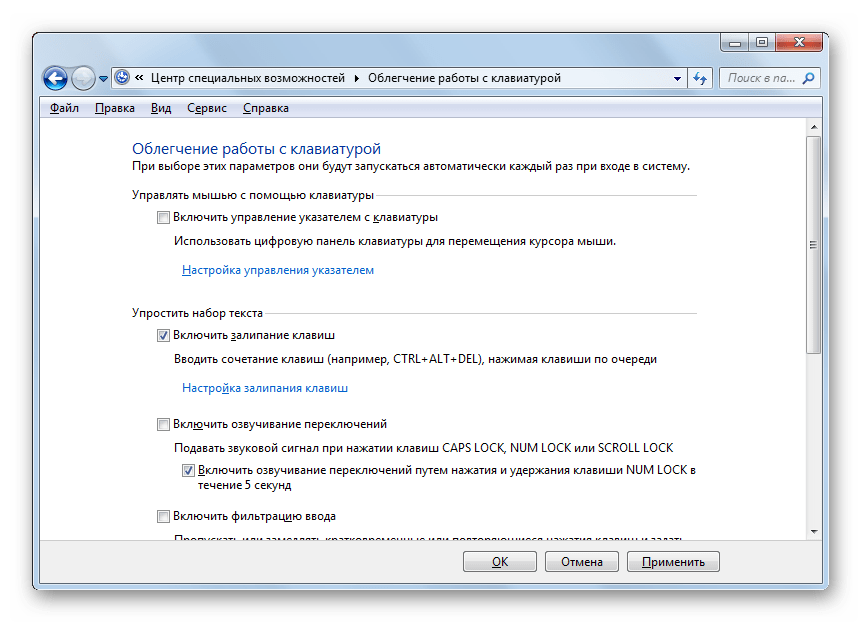
Як бачимо, якщо у вас було активовано залипання клавіш або відкрилося віконце, в якому пропонується його включити, панікувати не потрібно. Існує чіткий алгоритм дій, описаний в даній статті, що дозволяє прибрати цей інструмент або відключити його активацію після п'ятиразового кліка по Shift . Просто потрібно визначитися, чи потрібна вам дана функція або ви готові від неї відмовитися, внаслідок відсутності необхідності у використанні.




